电脑上同时打开了十几个窗口,浏览器标签一大堆,Word文档开了好几个,还有微信、音乐播放器在后台响着,突然,你需要找回几分钟前刚刚看过的一个网页或者一个文件夹,但任务栏上挤满了图标,一个个找起来简直像大海捞针,特别耽误事儿。
别担心,Windows 11 其实内置了几个非常方便的小技巧,能让你瞬间“穿越”回之前的工作现场,快速找到并切换到你需要的那个窗口,这些功能就藏在你的指尖,根本不需要安装任何额外软件,今天我们就来把它们一个个揪出来,让你用得明明白白。
第一招:任务栏“悬停预览”——- 快速识别窗口的“火眼金睛”
这可能是你最常用,但也最容易忽略的一个基础功能,你把鼠标光标移到任务栏的任何一个程序图标上(比如那个蓝色的“e”浏览器图标),稍微停留一秒钟。
看!神奇的事情发生了:在这个图标的上方,会弹出一个小小的长方形预览图,里面显示的正是这个程序当前打开的所有窗口的缩略图,比如你开了三个浏览器窗口,这里就会并排显示三个小预览图。
这个功能妙在哪呢?
这个小技巧就像是给你的任务栏装上了“透视眼”,对付日常的多窗口切换,已经非常高效了。
第二招:Win + Tab 键 —— 召唤你的“任务全景视图”
悬停预览”是看局部,那这个功能就是看全局,请你现在就在键盘上找到那个带有Windows徽标的键(我们通常叫它Win键),然后同时按下 Win + Tab。
一瞬间,你屏幕上的所有窗口都“定格”了,并以一种倾斜的、有层次感的卡片式样平铺在整个屏幕上,这个界面是不是看起来很酷?这就是Windows 11的“任务视图”。
你能看到所有正在运行的应用程序窗口,比任务栏预览要全面和清晰得多,你可以用鼠标轻松点击任何一个窗口,直接切换过去。
但它的本事可不止这些:
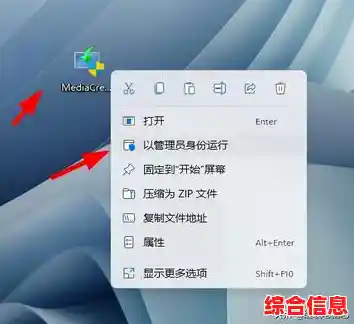
当你需要从一堆混乱的窗口中理清头绪,或者想要为不同任务划分独立空间时,Win + Tab 就是你最强的助手。
第三招:Alt + Tab 键 —— 闪电般的快速切换
如果说 Win + Tab 是让你“纵观全局”,那 Alt + Tab 就是让你“速战速决”,这个组合键可能是历史上最经典的窗口切换技巧了。
现在请你打开几个不同的窗口,然后按住键盘上的 Alt 键不放,再点一下 Tab 键,看,屏幕中央是不是出现了一个长方形的栏,里面显示了所有当前打开窗口的图标?
它的使用秘诀是:
这个操作速度极快,几乎感觉不到延迟,特别适合你在两个或多个窗口之间频繁来回切换的场景,比如一边写报告一边查阅网页资料,用Alt + Tab 简直行云流水,效率超高。

第四招:鼠标拖拽“摇一摇”—— 一键清理桌面的“魔法”
这个技巧非常有趣,而且能立刻让你的屏幕变得清爽,当你面对一个布满各种窗口的桌面,感到心烦意乱时,试试这个:
用鼠标左键按住你想要保留的那个窗口的标题栏(就是窗口最上面那条),然后快速地、小幅地来回“摇晃”几下。
奇迹发生了!除了你手里抓着的这个窗口,其他所有打开的窗口瞬间都最小化到任务栏去了!桌面一下子变得干干净净,只剩下你需要的这个。
如果你想再把其他窗口召唤回来,很简单,再次摇晃你手里的这个窗口,那些被最小化的窗口就又都回来了,这个功能就像个魔法开关,让你能瞬间聚焦于当前任务,排除视觉干扰。
你看,Windows 11 其实非常贴心,为我们准备了这么多顺手的小工具:
这些技巧都不复杂,关键是你要去用,把它们变成你的肌肉记忆,下次再觉得窗口太多手忙脚乱时,别再一个个手动最小化了,试试这些“武功秘籍”,保证让你的电脑操作效率提升一个大档次,真正成为掌控电脑的高手。